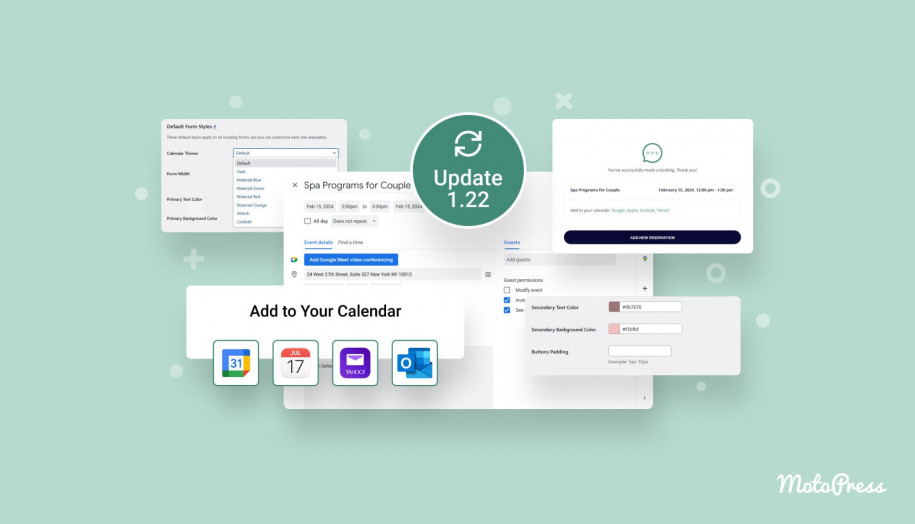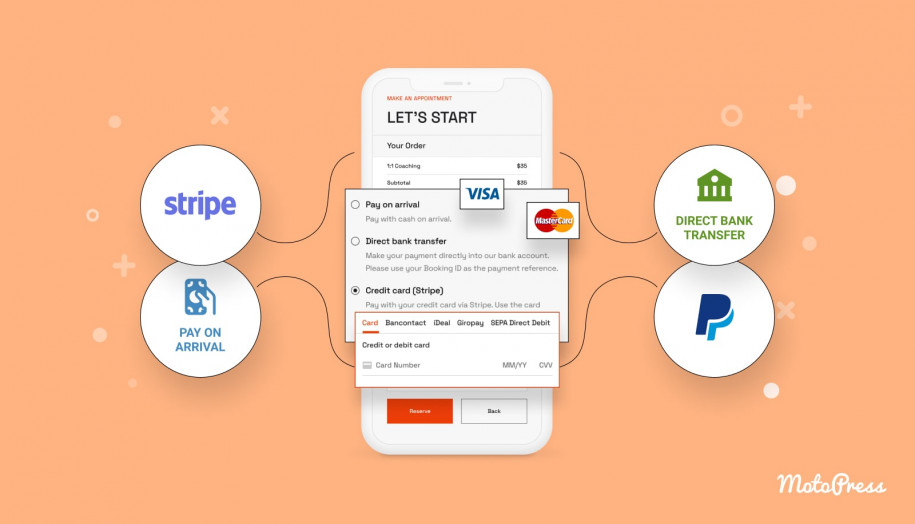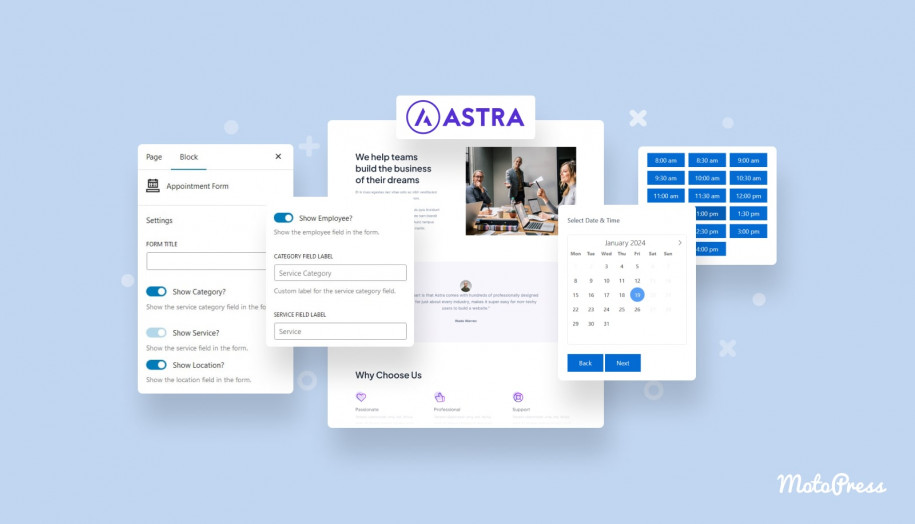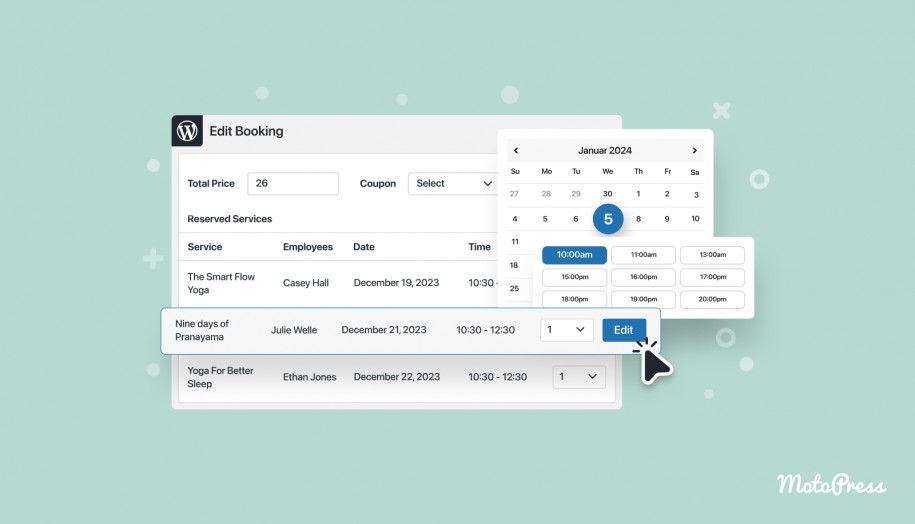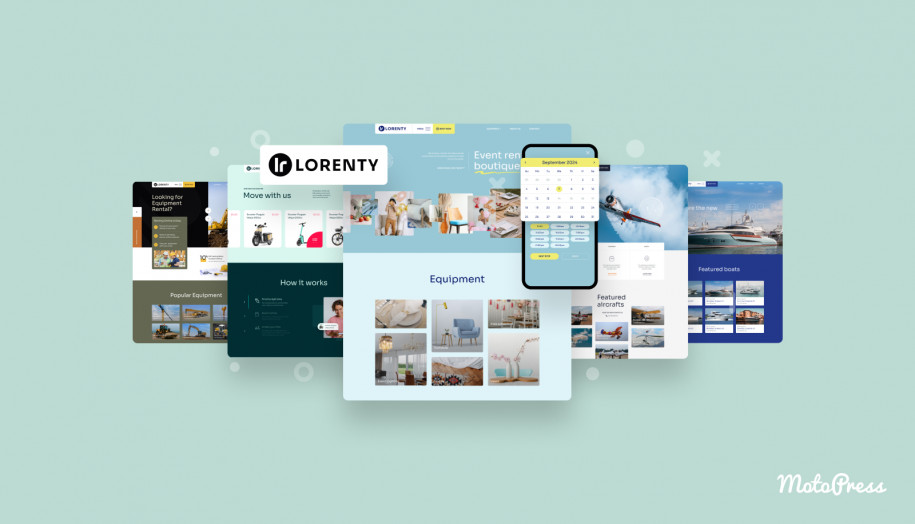Débloquez plus de 20 options de paiement Stripe pour le plugin de prise de rendez-vous (gratuitement) !
Publié: 2024-04-17Table des matières
Depuis la version 1.23.0 du plugin WordPress de prise de rendez-vous, vous pouvez utiliser toutes les passerelles de paiement disponibles via Stripe pour prendre des réservations en ligne.
Auparavant, seule une sélection limitée de passerelles de paiement Stripe, comme Apple Pay, Google Pay et iDEAL, pouvait être directement activée via les paramètres du plugin.
Désormais, la liste s'étend à des passerelles plus spécifiques à une région, telles qu'Alipay, Amazon Pay, Klarna, etc. En fait, vous pouvez désormais utiliser toutes les méthodes prises en charge par Stripe pour prendre rendez-vous directement via le formulaire de réservation sur votre WordPress – sans aucun frais supplémentaire !
Cela signifie que nous avons élargi les options de paiement en Chine, en Inde, au Japon et au-delà. Cette mise à jour débloque également une gamme plus large de portefeuilles numériques, de bons, de virements bancaires et d'autres méthodes pour vos clients (il vous suffit de vérifier lesquels fonctionnent pour votre pays).
Un autre changement important est que vous devrez gérer vos méthodes de paiement préférées directement dans votre compte Stripe à l'aide de votre identifiant de configuration (plus de détails ci-dessous).
Comment activer davantage de méthodes de paiement Stripe ?
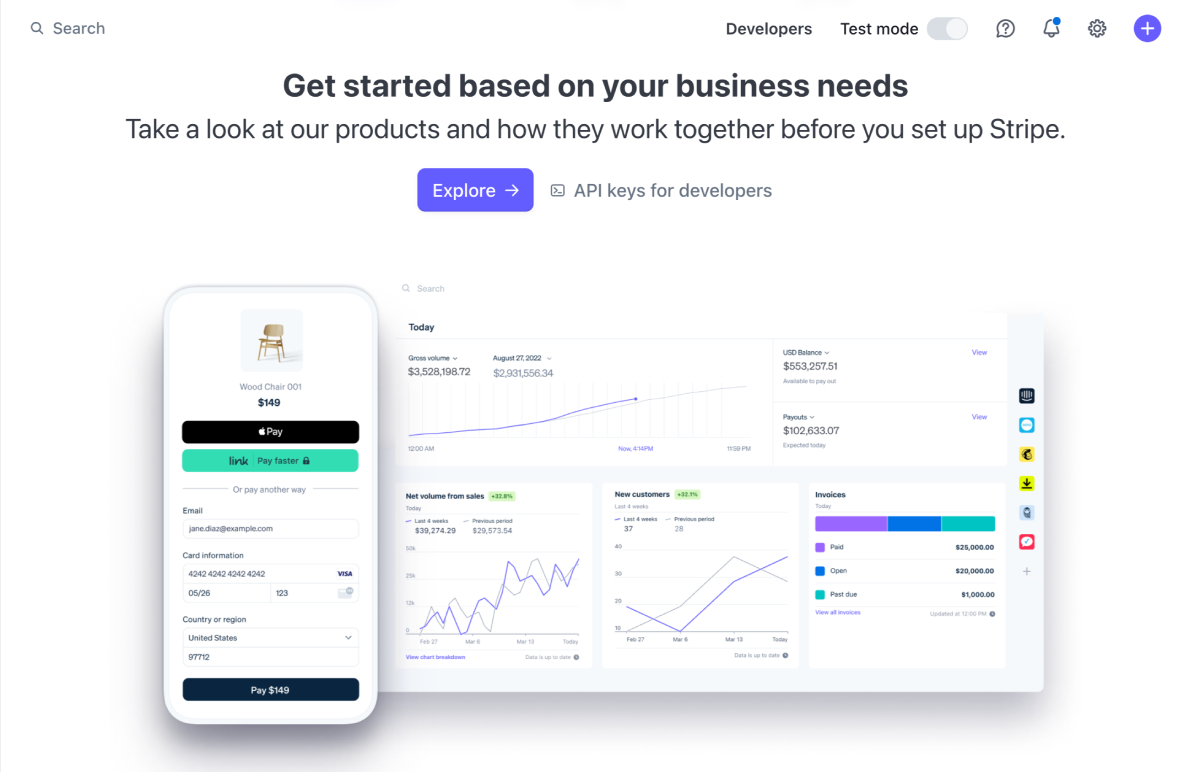
Sur votre WordPress, accédez à Rendez-vous > Paramètres > onglet Paiements > Stripe > Gérer > Modes de paiement.
Si vous avez déjà utilisé Stripe avec Appointment Booking, vous avez probablement déjà coché quelques cases pour les méthodes que vous utilisez déjà.
Dans la dernière version du plugin, cependant, vous pouvez remarquer un nouveau champ indiquant « ID de configuration du mode de paiement » .
L'ajout de cet identifiant vous aide à connecter Stripe au plugin Appointment Booking. Cependant, pour gérer tous vos moyens de paiement, vous devrez accéder directement à votre compte Stripe.
Ainsi, si vous souhaitez utiliser des méthodes de paiement supplémentaires pour les rendez-vous Stripe lors du paiement de la prise de rendez-vous :
Étape 1. Obtenez votre identifiant de configuration de méthode de paiement auprès de Stripe. Suivez ce lien pour configurer votre identifiant de configuration Stripe (vous devez être connecté). 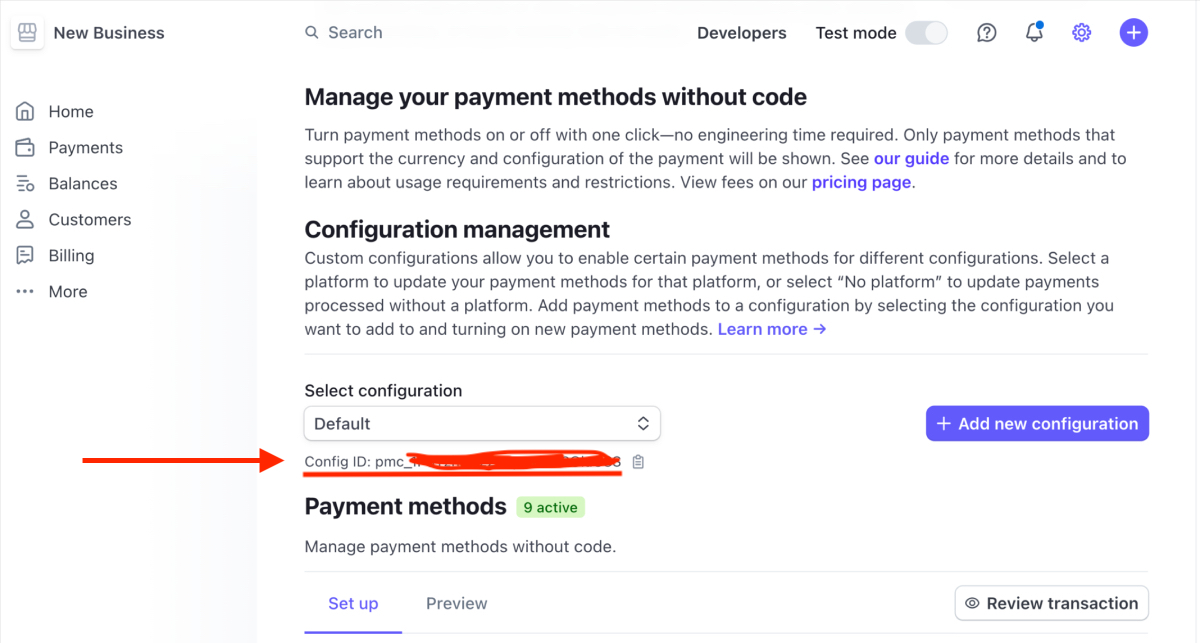
Étape 2. Insérez l'ID dans le champ désigné dans les paramètres du plugin Appointment Booking et enregistrez les modifications. 
Si vous l'activez pour la première fois, assurez-vous d'avoir ajouté tous les autres jetons requis dans les paramètres Stripe dans la prise de rendez-vous (clé publique, clé secrète, clé secrète Webhook). 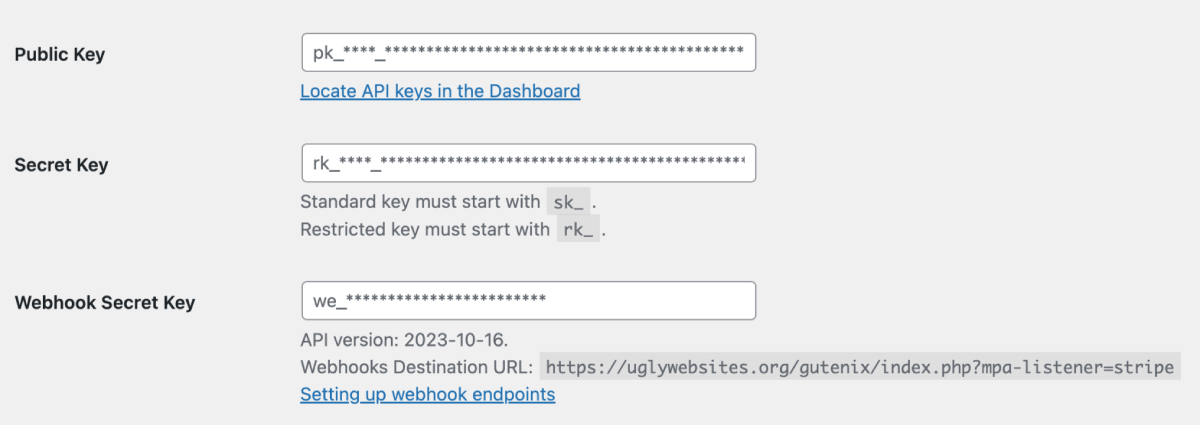
Étape 3. Accédez à votre compte Stripe pour gérer les méthodes de paiement préférées (activez/désactivez les méthodes dont vous avez besoin). Les méthodes disponibles dépendent du pays choisi dans vos paramètres Stripe. 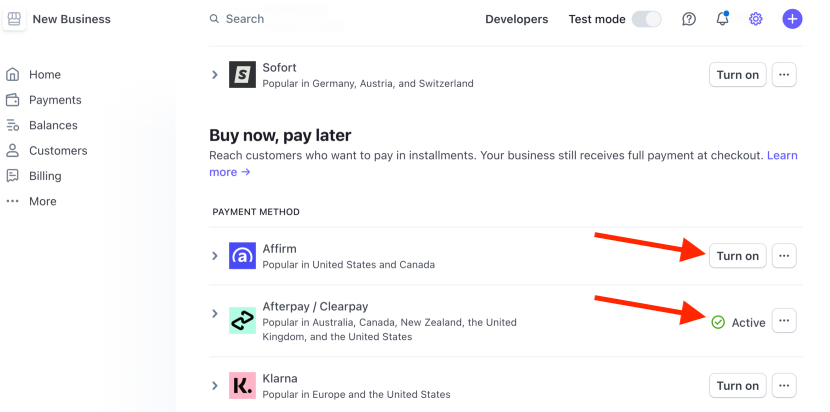
En termes simples, cette option vous permet de gérer les moyens de paiement directement dans Stripe, et ils fonctionneront automatiquement sur votre paiement du plugin Appointment Booking !
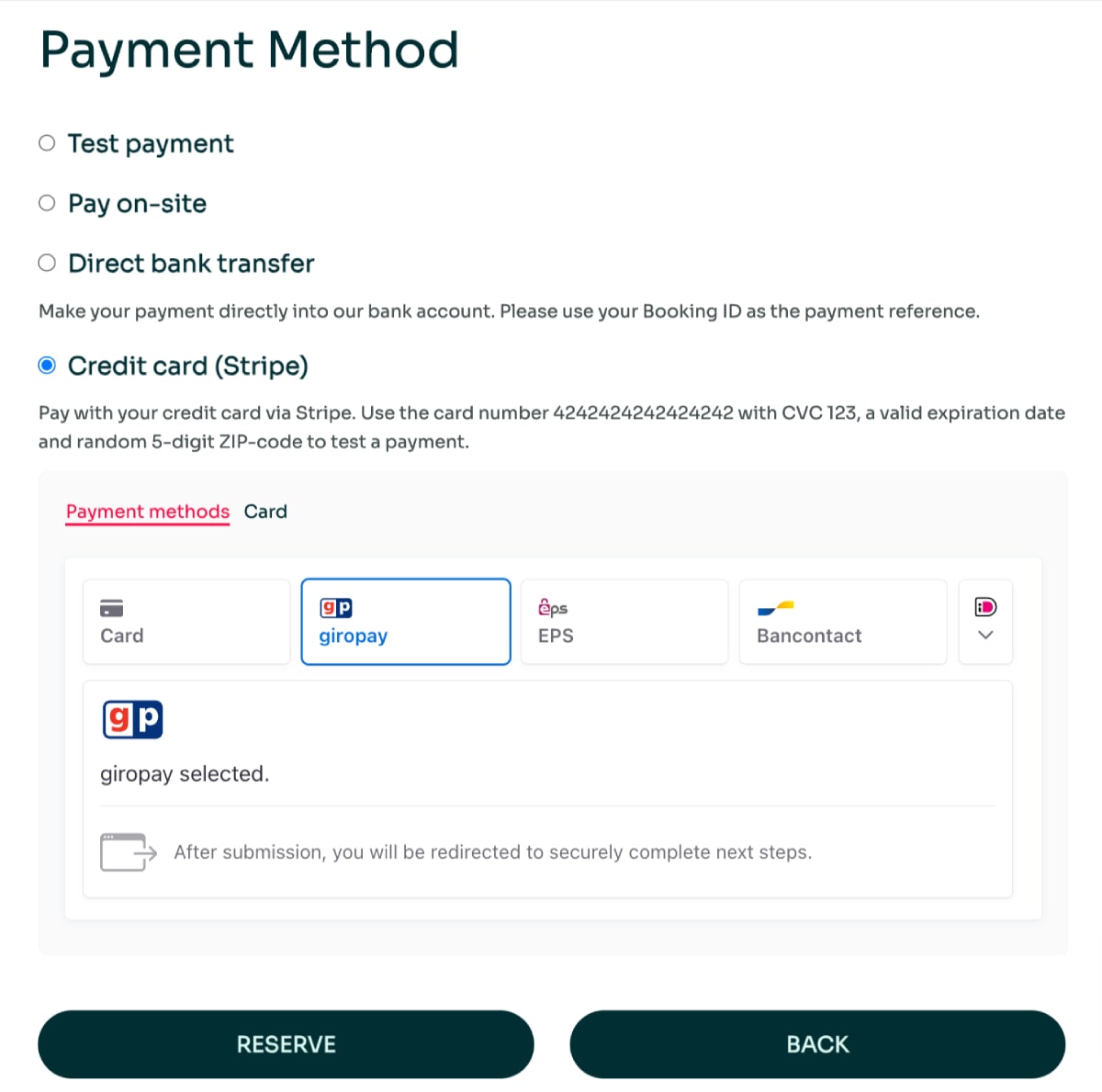
Plus encore, nous vous recommandons fortement de gérer tous vos moyens de paiement associés à Stripe directement dans votre compte Stripe. À l'avenir, nous prévoyons de supprimer la possibilité de sélectionner manuellement les méthodes Stripe via les paramètres du plugin pour vous aider à centraliser toutes vos méthodes de paiement au sein de votre compte Stripe dédié.
Quels sont les autres avantages de déplacer la gestion de vos moyens de paiement vers un seul compte Stripe ?
- Paiement plus rapide et plus simple : il simplifiera le paiement en affichant automatiquement uniquement les modes de paiement compatibles en fonction de la devise, des restrictions et de la localisation de vos clients. Cela réduira les erreurs lors du paiement et augmentera les paiements réussis.
- Tirez parti des paramètres et extensions natifs de Stripe : allez au-delà du traitement de base des paiements en tirant parti des paramètres et extensions natifs de Stripe pour l'analyse, le marketing et bien plus encore.
- Servir plus de clients : paiement plus facile pour les clients internationaux, par exemple pour les rendez-vous virtuels.
| Portefeuilles |
|
| Redirections bancaires |
|
| Achetez maintenant, payez plus tard |
|
| Débits bancaires |
|
| Cartes |
|
Ce sont des exemples. Les méthodes disponibles dépendent du pays choisi dans vos paramètres Stripe. Voir toutes les passerelles de paiement Stripe.
Si vous avez activé un mode de paiement dans Stripe mais que vous ne le voyez pas sur votre page de paiement de prise de rendez-vous, assurez-vous que la devise que vous avez choisie dans le plugin correspond aux devises prises en charge par vos modes de paiement Stripe activés. Par exemple, si vous avez activé un mode de paiement qui ne prend en charge que l'USD, mais que les paramètres de votre plugin sont définis en euros, ce mode n'apparaîtra pas. 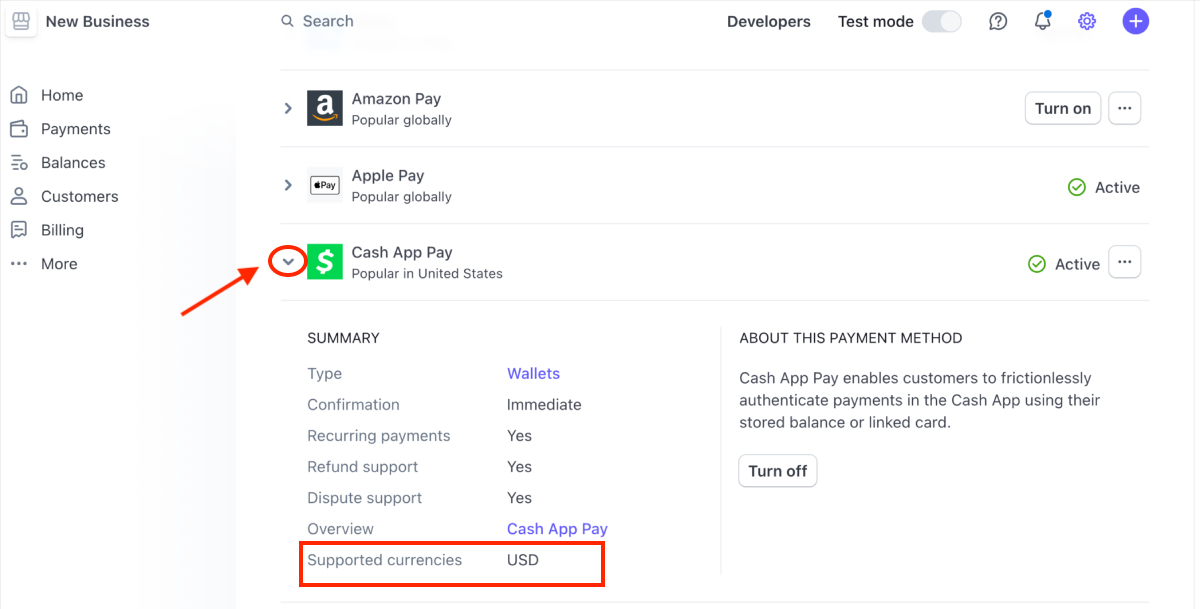
Pour les modes de paiement sélectionnés manuellement dans les paramètres du plugin, ils seront limités à ceux compatibles avec la devise que vous avez choisie dans les paramètres du plugin Appointment Booking.
Par exemple, dans la capture d'écran ci-dessous, vous voyez un grand nombre de passerelles disponibles parce que j'ai défini la devise sur l'euro dans les paramètres du plugin – et certaines de ces passerelles fonctionnent uniquement avec l'euro (Rendez-vous > Paramètres > Général > Devise). 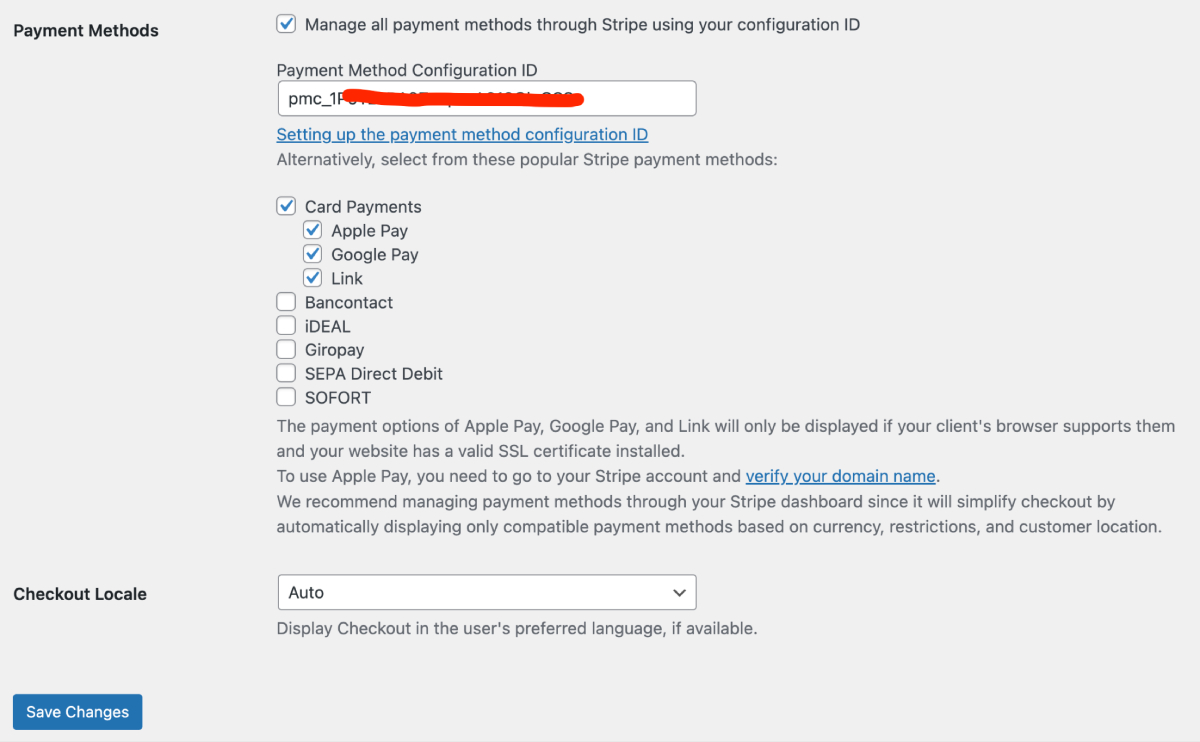
Conclusion – Élargissez les options de paiement pour vos rendez-vous Stripe
Voici un résumé de l'actualité de la mise à jour de la version 1.23.0 du plugin Appointment Booking avec les points clés mis en avant :
- Cette mise à jour des rendez-vous Stripe a déverrouillé toutes les passerelles de paiement disponibles via Stripe, offrant ainsi des escapades plus spécifiques à une région que vous pouvez proposer à vos clients. Cette option vous permet de gérer les modes de paiement directement dans Stripe, et ils fonctionneront automatiquement lors du paiement de votre plugin Appointment Booking.
- Pour le moment, vous pouvez utiliser soit l'ID de configuration de paiement pour gérer toutes les méthodes directement dans Stripe, soit les méthodes Stripe sélectionnées manuellement dans les paramètres du plugin. Nous vous recommandons fortement d'utiliser la méthode d'identification de configuration de paiement : elle centralisera non seulement votre gestion des paiements, mais fonctionnera également mieux pour les clients, en affichant uniquement les méthodes disponibles en fonction des données du client. De plus, nous allons supprimer complètement la deuxième méthode au fil du temps, il sera donc peut-être plus judicieux de basculer maintenant.
- Vérifiez à nouveau que les devises que vous utilisez dans la prise de rendez-vous correspondent aux devises des passerelles de paiement choisies. Les méthodes de paiement affichées sur votre compte Stripe sont basées sur les paramètres de votre pays.
Accédez au plugin de configuration de prise de rendez-vous pour moi